win10官网下载的家庭版怎么转换成专业版 win10家庭版升级为专业版步骤
更新时间:2024-07-23 16:34:29作者:jiang
在使用Win10家庭版的过程中,有时候我们可能需要升级到专业版以获得更多功能和服务,虽然在官方网站上下载Win10专业版并不复杂,但是对于已经安装了家庭版的用户来说,如何将家庭版转换成专业版可能会有一定的困难。在接下来的步骤中,我们将介绍如何将Win10家庭版升级为专业版,帮助您更好地利用操作系统的功能。
具体方法:
1、首先在win10自带的搜索框中输入“控制面板”,在搜索结果的界面中单击“控制面板”,进入控制面板界面。
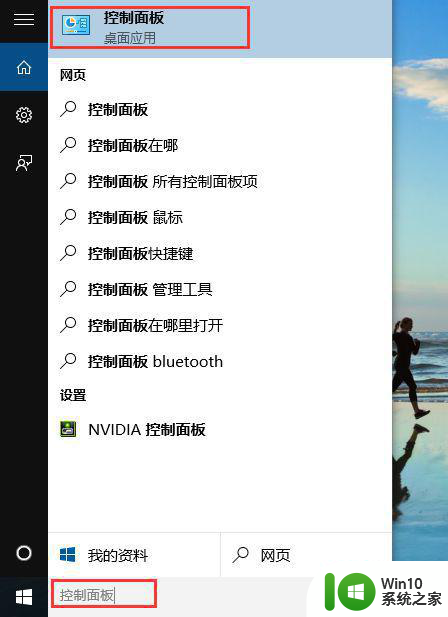
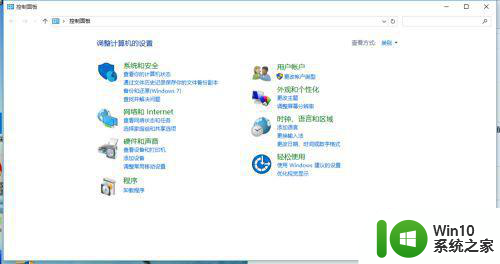
2、在控制面板中点击“系统和安全”,进入系统和安全界面,然后在点击“系统”,即可查询计算机的基本信息。
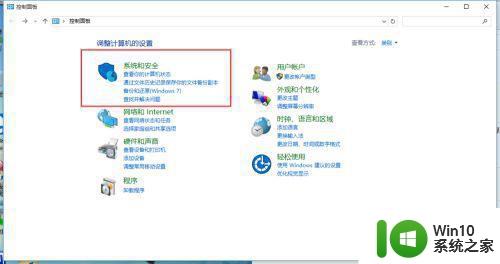
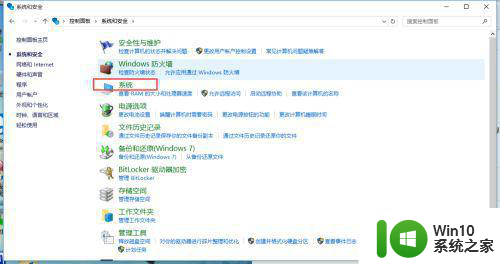
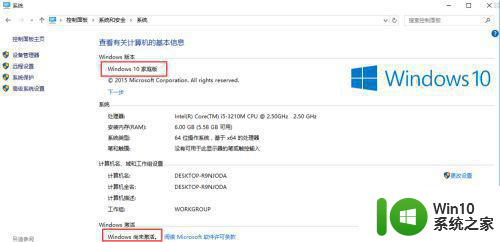
3、在“系统”界面中点击下一步,如下图
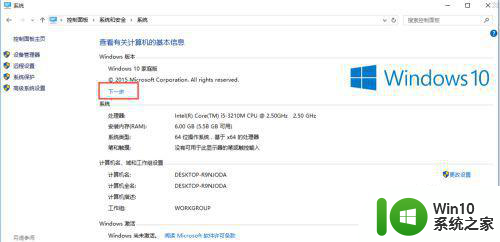
4、进入输入产品密钥的界面,我们输入win10的产品密钥VK7JG-NPHTM-C97JM-9MPGT-3V66T(当然网上还有好多密钥可以自己寻找),点击确定
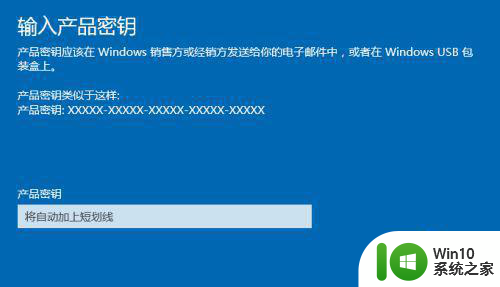
5、密钥通过后会提醒“升级你的Windows版本”,点“开始升级”,将会进入到升级准备界面,等待一会儿。升级成功会显示“版本升级已完成”。
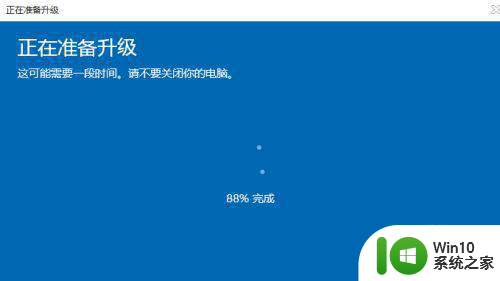

6、进入控制面板,可以看到,已经是win10专业版了,并且从原先的未激活到激活状态。
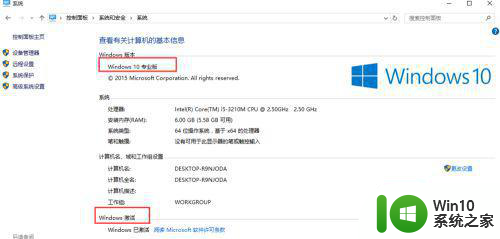
以上就是win10官网下载的家庭版怎么转换成专业版的全部内容,还有不懂得用户就可以根据小编的方法来操作吧,希望能够帮助到大家。
win10官网下载的家庭版怎么转换成专业版 win10家庭版升级为专业版步骤相关教程
- 把win10家庭版升级专业版的方法 win10家庭版升级专业版的步骤
- win10家庭版升级专业版步骤 win10家庭版升级专业版教程
- win10家庭版怎么升级win10专业版 win10升级到专业版的步骤
- win10家庭版变成专业版的操作方法 win10家庭版升级为专业版的步骤
- win10家庭版怎么升级到win10专业版 win10家庭版升级到专业版步骤
- Win10家庭版升级到Win10专业版步骤详解 Win10家庭版升级到专业版需要注意什么
- win10系统家庭版升级至专业版自动激活的方法 win10系统家庭版升级至专业版自动激活教程
- w10系统家庭版升级专业版教程 w10系统家庭版如何升级为专业版
- 如何从Windows 10专业版降级为家庭版 Win10专业版退回家庭版的步骤
- win10家庭版升级专业版密钥最新2023 windows10家庭版升级到专业版密钥大全
- win10专业版企业版家庭版有什么区别 win10专业版家庭版企业版区别在哪里
- 怎么把电脑上的win10专业版变成家庭版 怎样查看Win10系统是家庭版还是专业版
- 蜘蛛侠:暗影之网win10无法运行解决方法 蜘蛛侠暗影之网win10闪退解决方法
- win10玩只狼:影逝二度游戏卡顿什么原因 win10玩只狼:影逝二度游戏卡顿的处理方法 win10只狼影逝二度游戏卡顿解决方法
- 《极品飞车13:变速》win10无法启动解决方法 极品飞车13变速win10闪退解决方法
- win10桌面图标设置没有权限访问如何处理 Win10桌面图标权限访问被拒绝怎么办
win10系统教程推荐
- 1 蜘蛛侠:暗影之网win10无法运行解决方法 蜘蛛侠暗影之网win10闪退解决方法
- 2 win10桌面图标设置没有权限访问如何处理 Win10桌面图标权限访问被拒绝怎么办
- 3 win10关闭个人信息收集的最佳方法 如何在win10中关闭个人信息收集
- 4 英雄联盟win10无法初始化图像设备怎么办 英雄联盟win10启动黑屏怎么解决
- 5 win10需要来自system权限才能删除解决方法 Win10删除文件需要管理员权限解决方法
- 6 win10电脑查看激活密码的快捷方法 win10电脑激活密码查看方法
- 7 win10平板模式怎么切换电脑模式快捷键 win10平板模式如何切换至电脑模式
- 8 win10 usb无法识别鼠标无法操作如何修复 Win10 USB接口无法识别鼠标怎么办
- 9 笔记本电脑win10更新后开机黑屏很久才有画面如何修复 win10更新后笔记本电脑开机黑屏怎么办
- 10 电脑w10设备管理器里没有蓝牙怎么办 电脑w10蓝牙设备管理器找不到
win10系统推荐
- 1 番茄家园ghost win10 32位官方最新版下载v2023.12
- 2 萝卜家园ghost win10 32位安装稳定版下载v2023.12
- 3 电脑公司ghost win10 64位专业免激活版v2023.12
- 4 番茄家园ghost win10 32位旗舰破解版v2023.12
- 5 索尼笔记本ghost win10 64位原版正式版v2023.12
- 6 系统之家ghost win10 64位u盘家庭版v2023.12
- 7 电脑公司ghost win10 64位官方破解版v2023.12
- 8 系统之家windows10 64位原版安装版v2023.12
- 9 深度技术ghost win10 64位极速稳定版v2023.12
- 10 雨林木风ghost win10 64位专业旗舰版v2023.12